Se lavori nell'arte digitale, conoscerai sicuramente la versatilità dei pennelli. Non solo offrono la possibilità di creare effetti artistici, ma sono anche fondamentali per il finish delle tue immagini. In questa guida ti mostrerò come utilizzare i pennelli in modo efficace per perfezionare le tue opere. Immergiamoci insieme nel mondo delle punte dei pennelli e scopriamo come usarle in modo creativo.
Principali scoperte
- La scelta e la gestione dei pennelli sono essenziali per il finish dell'immagine.
- La giusta opacità e selezione dei colori migliorano la qualità dell'immagine.
- Lavorare con diverse modalità di fusione ottimizza la texture e la profondità.
- Una posizione non distruttiva dei pennelli è vantaggiosa.
- La duplicazione efficace dei livelli intensifica gli effetti visivi.
Guida passo-passo
1. Creare un nuovo livello
Inizia creando un nuovo livello. Questo è importante per garantire l'integrità della tua immagine originale mentre sperimenti con tecniche di pennello.
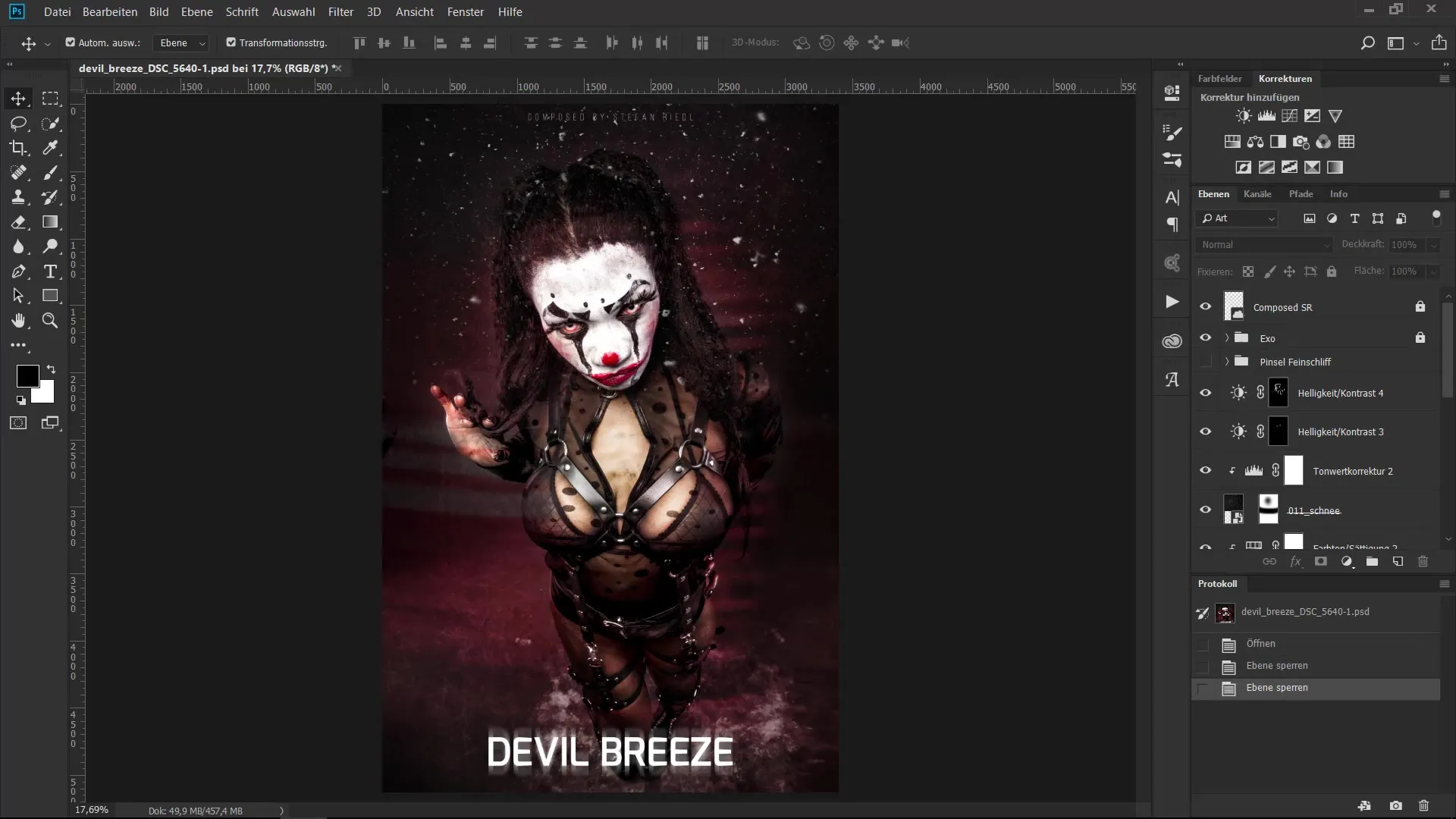
2. Scegliere il pennello e impostare la dimensione
Scegli il tuo pennello preferito e imposta la sua dimensione. Tieni premuti il tasto Ctrl (CTRL), il tasto Alt (ALT) e il tasto destro del mouse mentre trascini il mouse a sinistra o a destra per modificare rapidamente la dimensione della punta del pennello.
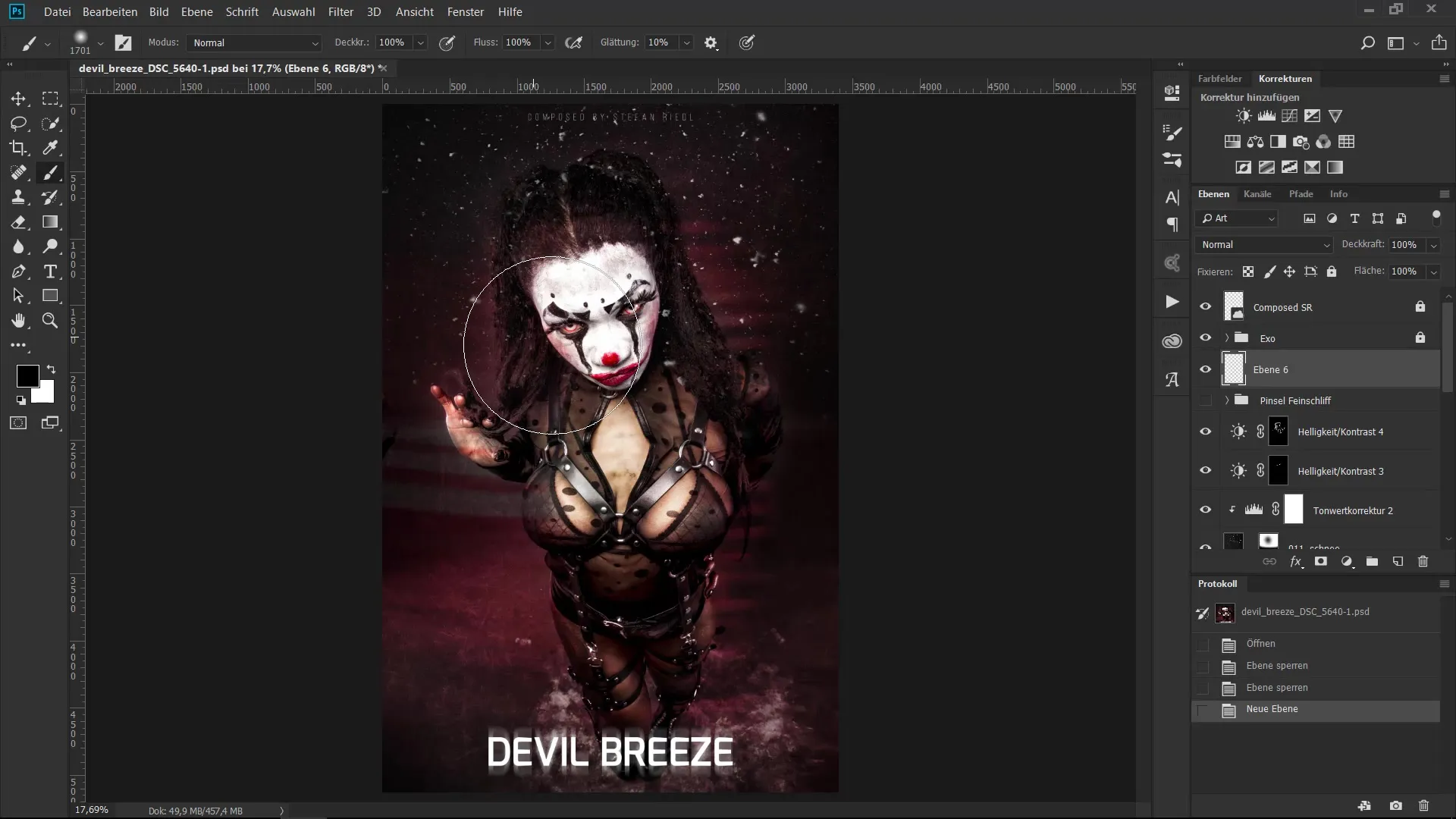
3. Lavorare con il bianco e l'opacità
Usa un colore bianco con il 100% di opacità per disegnare ad esempio un arco. Questa prima forma ti aiuterà a definire la direzione e lo stile delle tue pennellate.
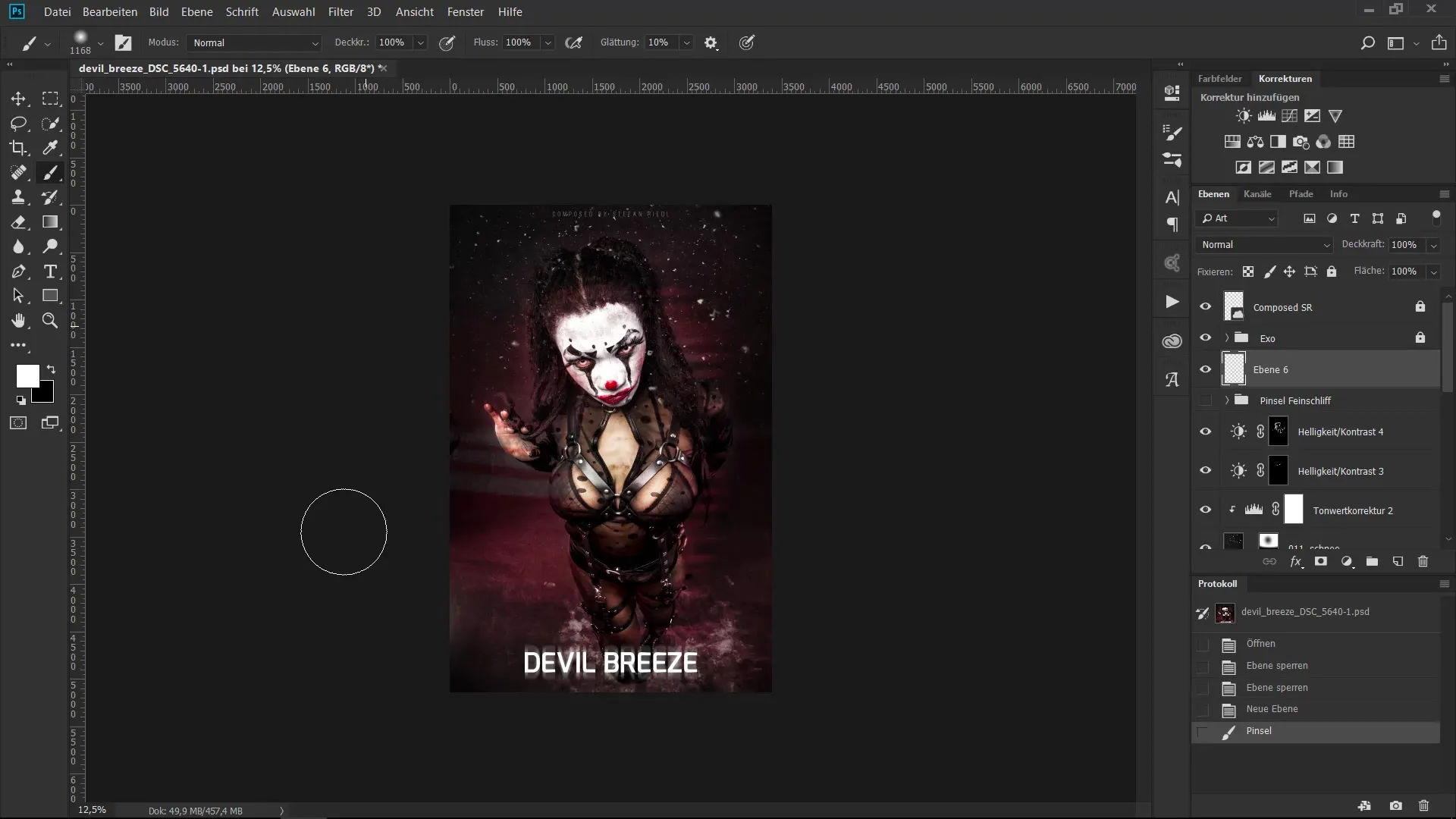
4. Impostare manualmente l'opacità
Vai ora ai cursori di opacità e imposta manualmente l'opacità circa al 52%. Così otterrai un effetto morbido e diffuso che conferisce una certa profondità all'immagine.
5. Aggiungere effetti di schizzi di inchiostro
Crea un nuovo livello e scegli un pennello per aggiungere effetti di schizzi inchiostro. Sperimenta con diversi colori e dimensioni per ottenere un aspetto caotico ma affascinante.
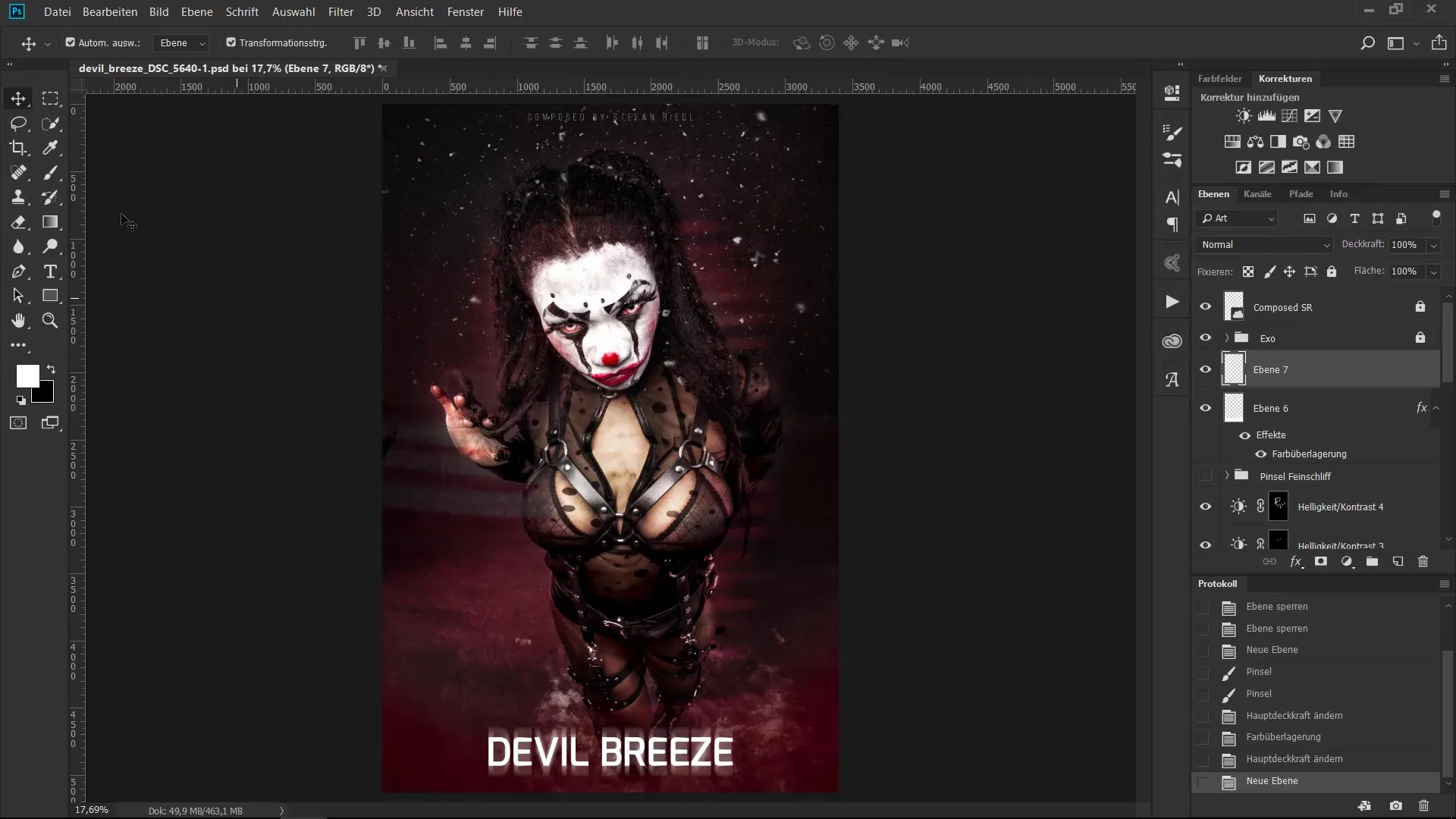
6. Posizionamento del pennello
Se un pennello non si trova nella posizione desiderata, puoi semplicemente spostarlo. È più efficiente posizionare prima i pennelli al centro dell'immagine e poi spostarli nella posizione desiderata.
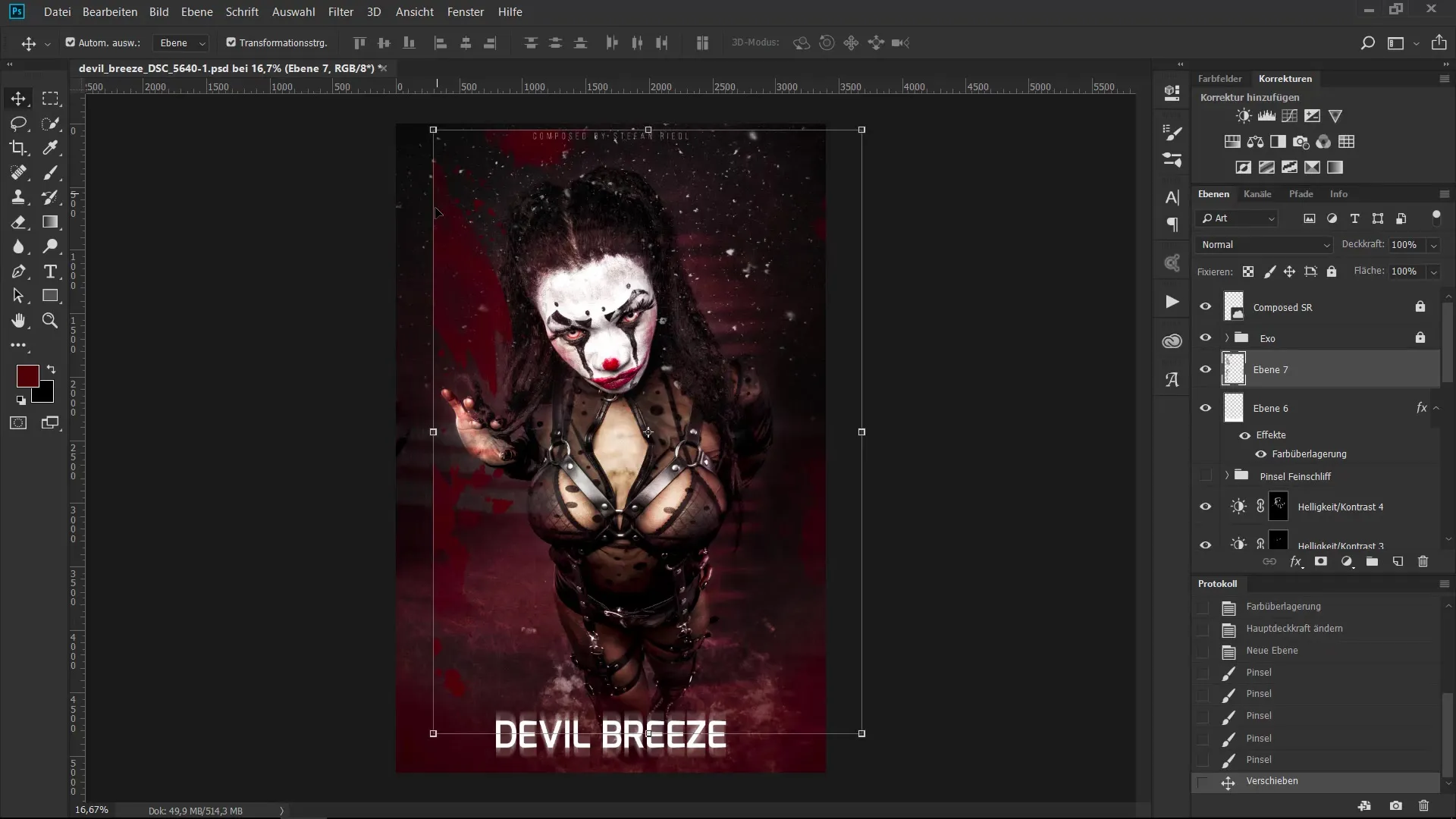
7. Lavorare con modalità di fusione
Sperimenta con diverse modalità di fusione per mescolare i colori tra loro. L'uso della modalità "Moltiplica" può generare effetti particolarmente interessanti.
8. Duplicare livelli
Se l'effetto non è abbastanza forte, puoi duplicare il livello premendo il tasto Ctrl (CTRL) e J. In questo modo l'effetto diventa più intenso, senza dover ripartire da zero.
9. Distorsione prospettica
Applica distorsioni prospettiche ai tuoi pennelli per adattarli alla composizione dell'immagine. Tieni premuto il tasto Ctrl (CTRL) mentre trascini gli angoli del livello.
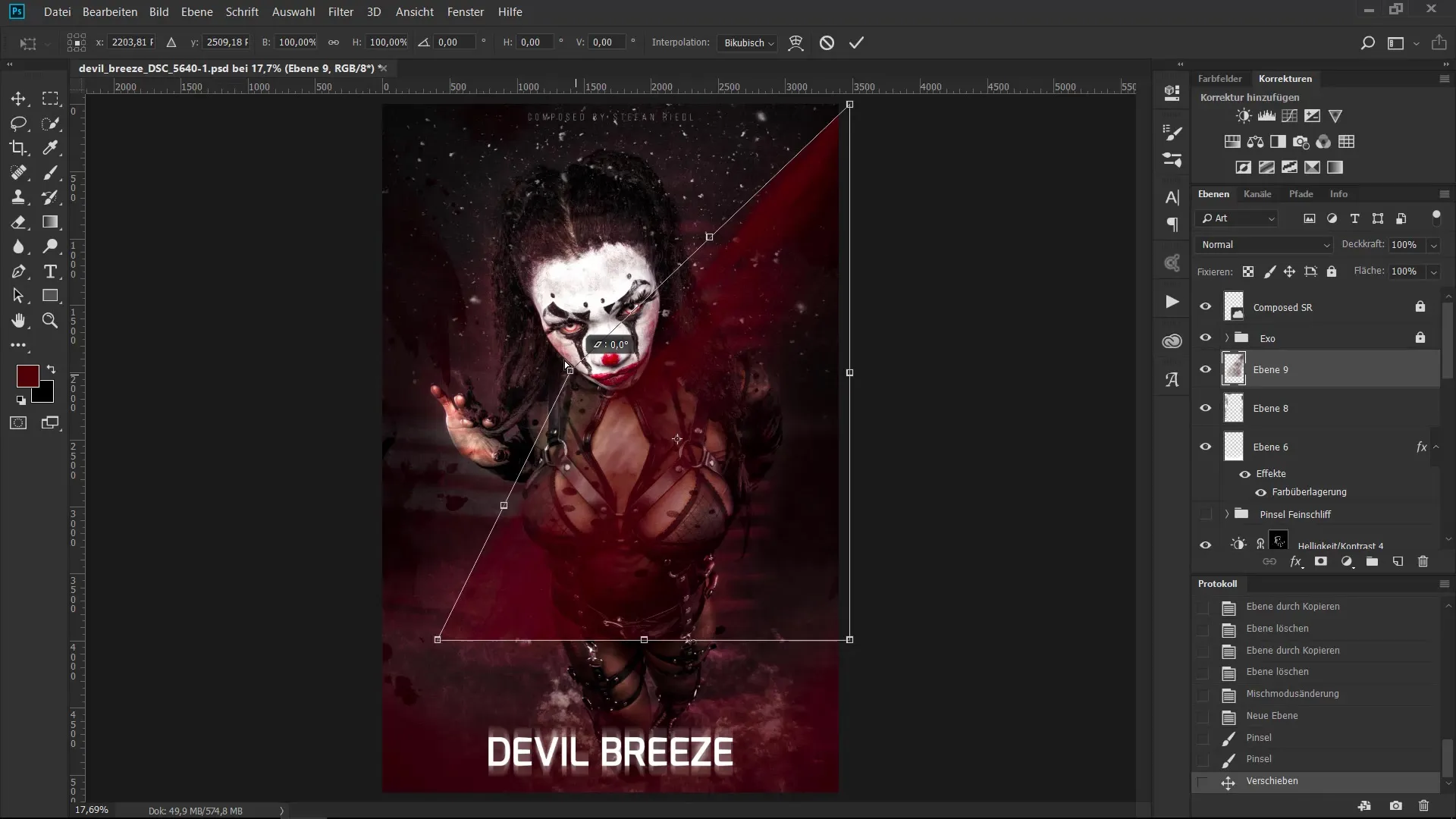
10. Cancellare e lavorare in modo non distruttivo
Per ammorbidire i bordi duri, utilizza sia la gomma da cancellare che lavora con maschere di livello per lavorare in modo non distruttivo. In questo modo, puoi modificare l'effetto in un secondo momento, nel caso tu cambi idea.
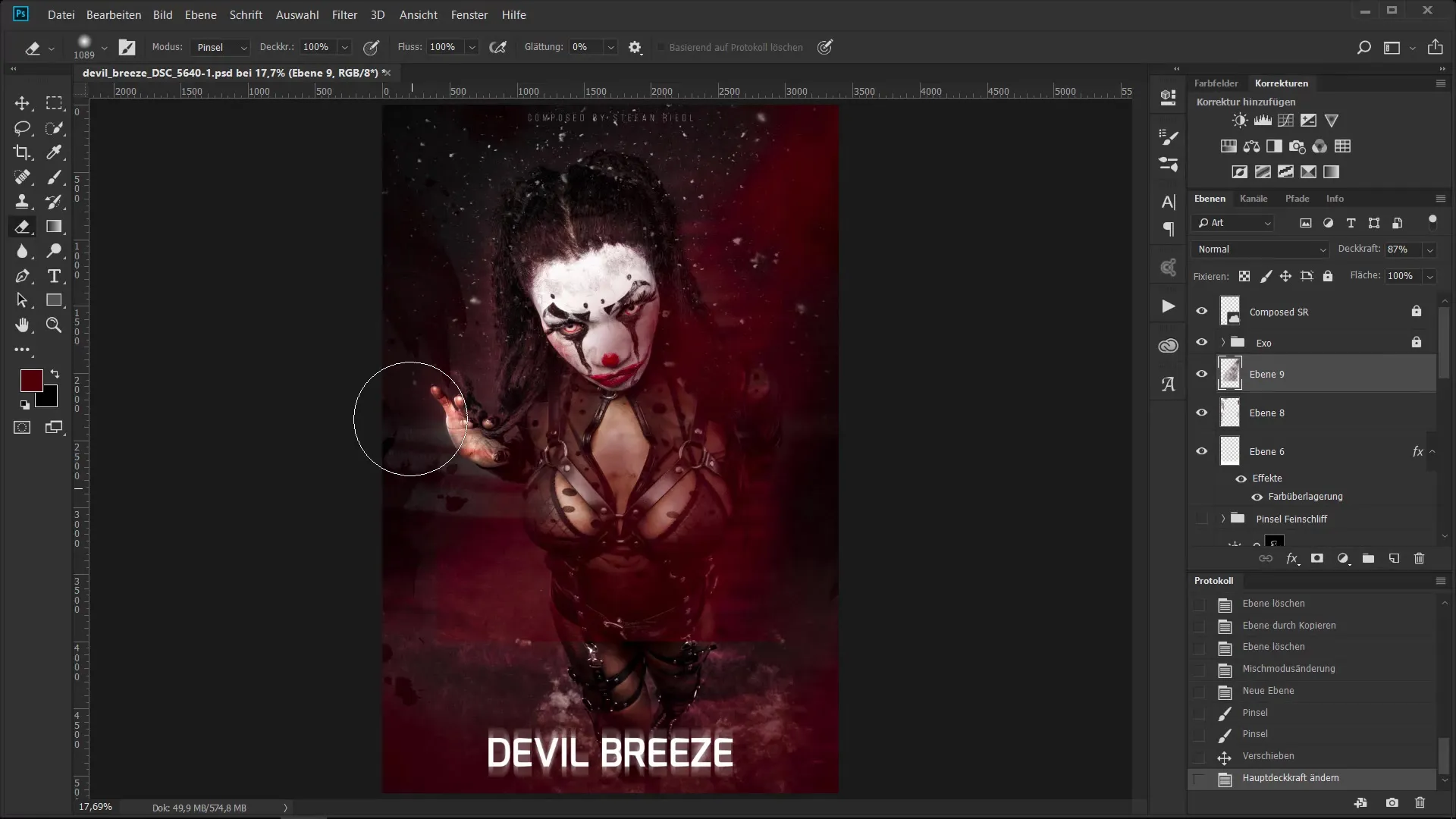
11. Regolazioni fini con modalità di fusione
Imposta la modalità di fusione su "Luce soffusa" per ottenere una combinazione armoniosa dei colori. Questo può essere ulteriormente raffinato con aggiustamenti appropriati dell'opacità.
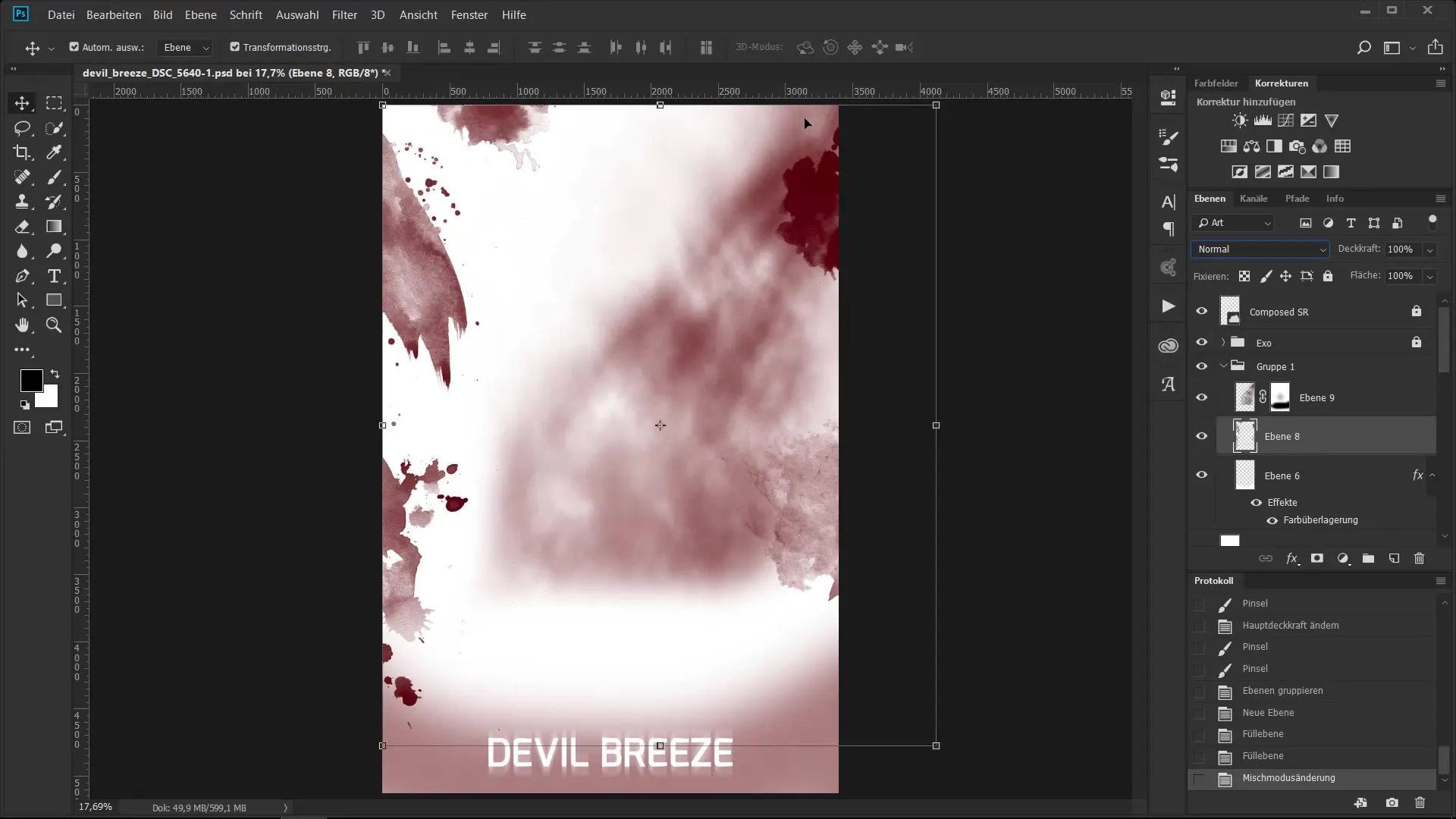
12. Osservare l'immagine finale
Una volta aggiunte tutte le pennellate e gli effetti, osserva l'immagine finita e verifica che corrisponda alle tue aspettative. Apporta le ultime rifiniture secondo necessità.
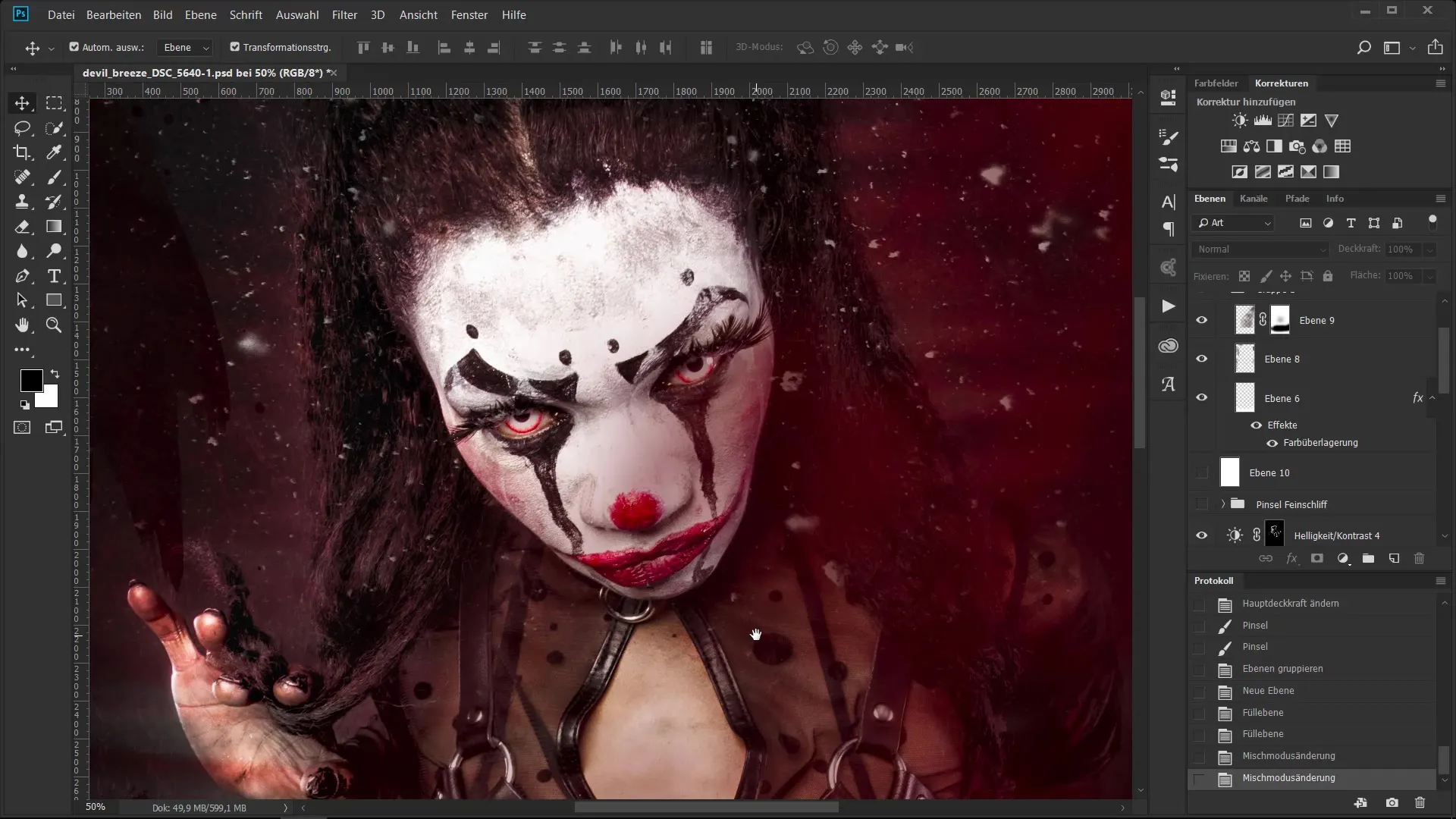
Riepilogo - Pennelli come strumento creativo per il finishing delle immagini
In questa guida hai imparato come utilizzare i pennelli in modo efficace nella tua arte digitale. Hai esplorato diverse tecniche per perfezionare le tue opere attraverso sovrapposizioni di colore mirate e strutture di livello efficaci. Con questi metodi, puoi portare le tue immagini a un nuovo livello e dare loro l'ultimo tocco.
Domande frequenti
Qual è il vantaggio di lavorare in modo non distruttivo?Il lavoro non distruttivo consente di annullare modifiche o apportare aggiustamenti senza danneggiare l'immagine originale.
Come posso regolare rapidamente l'opacità?Puoi regolare l'opacità tramite i cursori nell'interfaccia o manualmente utilizzando le scorciatoie da tastiera.
Quali modalità di fusione dovrei provare?Moltiplica e luce soffusa sono buoni punti di partenza per ottenere effetti cromatici interessanti.
Come posso regolare la dimensione del pennello?Tieni premuti i tasti Ctrl, Alt e il tasto destro del mouse mentre muovi il mouse.
Qual è il modo più veloce per intensificare un effetto?Duplicando il livello corrispondente con i tasti Ctrl J, l'effetto sarà raddoppiato.


